Microsoft Teams の会議メモとは何ですか? また、どのように使用しますか?
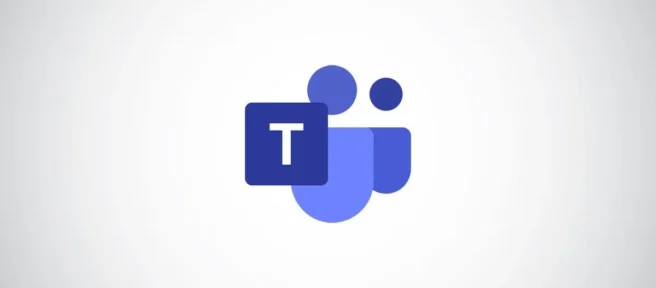
会議の議事録は、会議中に書き留めておくと便利で、後で簡単に見つけることができます。Microsoft Teams を使用すると、会議中にメモを書き、今後いつでも会議の予定からアクセスできます。
すべての会議でメモを取る必要があるわけではありませんが、意思決定、タスクの割り当て、または特に重要なことに取り組んでいる場合は、会議のメモを取ることをお勧めします。理想的には、議事録は会議中に書き、すべての参加者が編集できるようにし、後で簡単に見つけられるようにします。
Teams の会議議事録機能は、これらすべての基準を満たし、使いやすいです。使い始め方はこちら。
会議メモは、Teams 会議の既定の一部であり、会議自体に添付されます。それらを見つけるには、Teams カレンダーで会議をダブルクリックします (または、会議をクリックして [編集] をクリックします)。
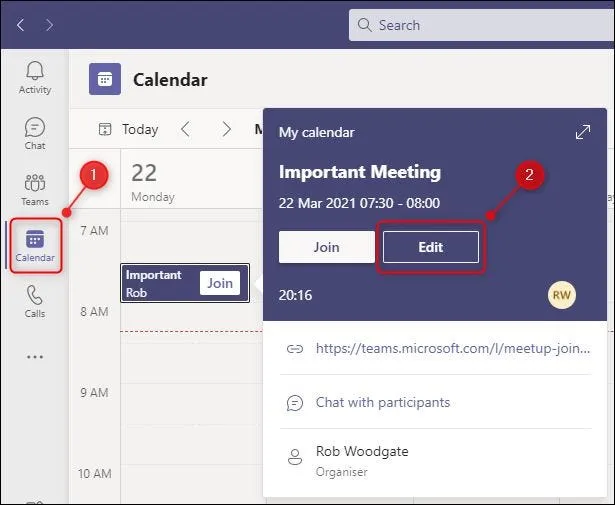
会議メモは、会議の上部にあるタブにあります。

会議が開始されたら、会議ウィンドウの上部にある 3 つのドットのメニュー アイコンをクリックし、[会議メモ] を選択して、メモにアクセスすることもできます。
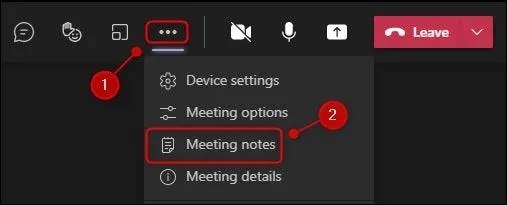
どの方法でメモにアクセスしても、機能は同じです。メモを取り始めるには、[メモを取る] ボタンをクリックします。
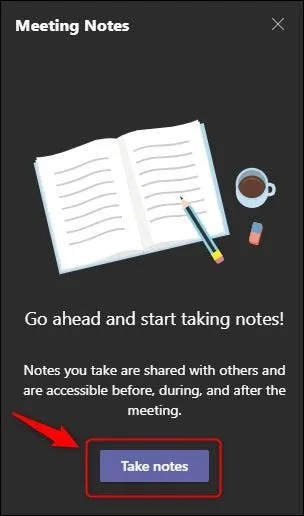
会議のチャットに通知が表示され、すべての参加者に会議の議事録が作成されていることが通知されます。
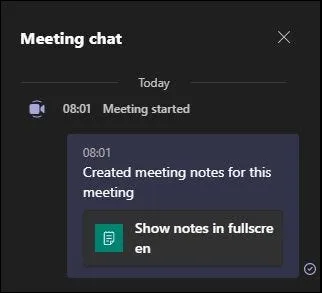
外部ゲストを含む会議の参加者は誰でも、[全画面表示でメモを表示] をクリックして、メモをリアルタイムで読むことができます。組織内のユーザーのみがメモの作成を開始したり、既存のメモを編集したりできます。
会議議事録は、Teams の組み込みの wiki 機能を使用して、セクション、見出し、およびテキストを書式設定するためのツールバーを提供します。
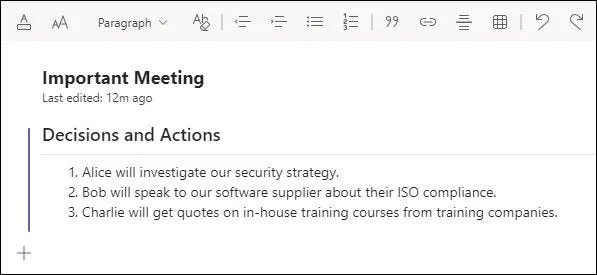
Microsoft Teams の組み込み wiki をまだ使用していない場合でも、簡単に理解できる直感的なシステムです。会議中にメモを書き、必要に応じて後でフォーマットするだけです。
ミーティングの議事録は、ミーティングごとに新しいセクションが自動的に作成され、定期的なミーティング全体で保持されます。メモ (および会議の詳細) は、会議をカレンダーに保持している限り、会議チャットで利用できます。


コメントを残す